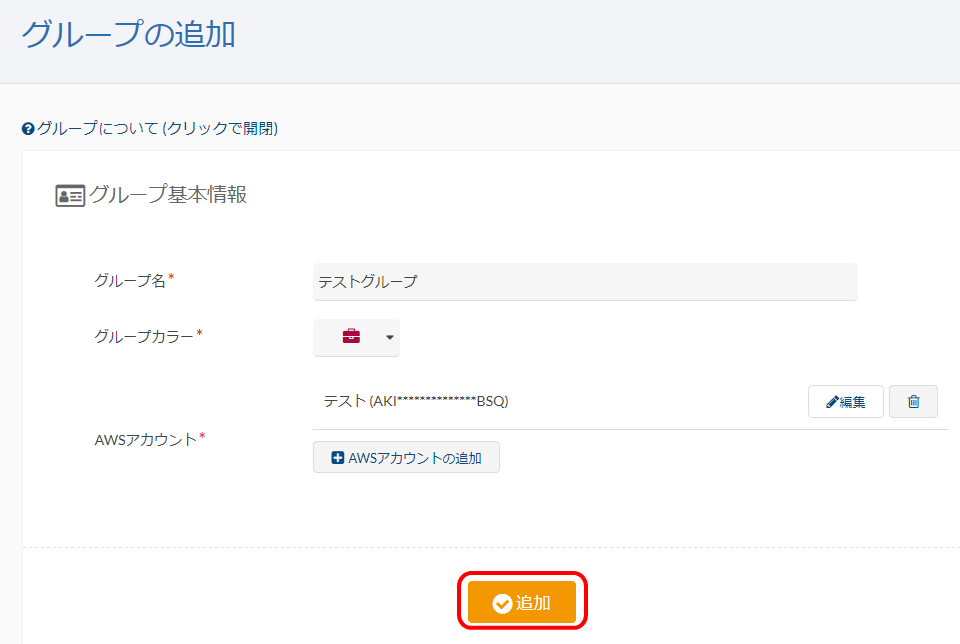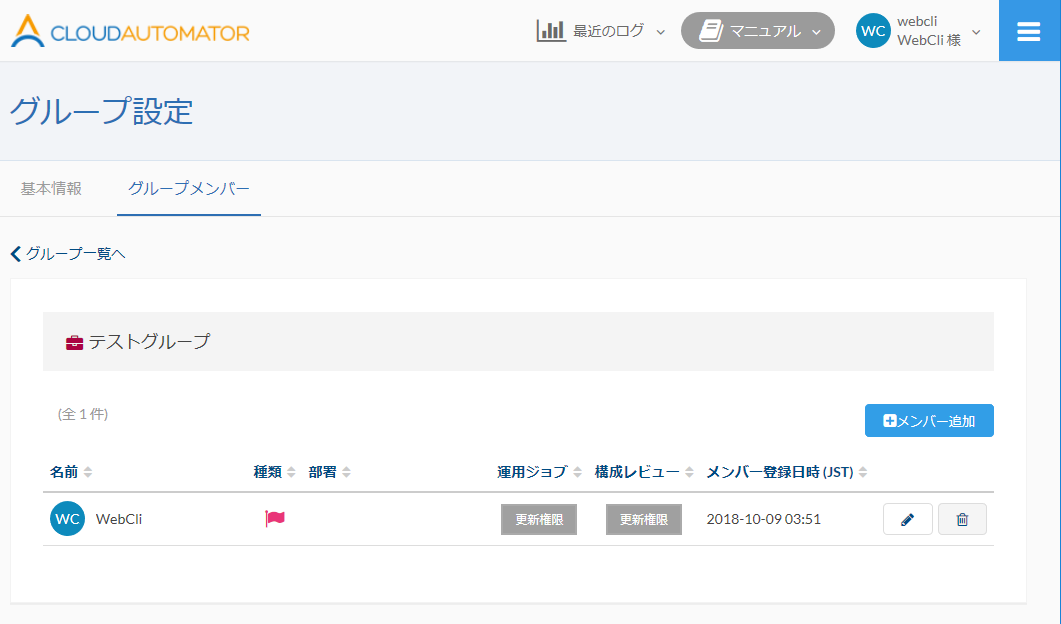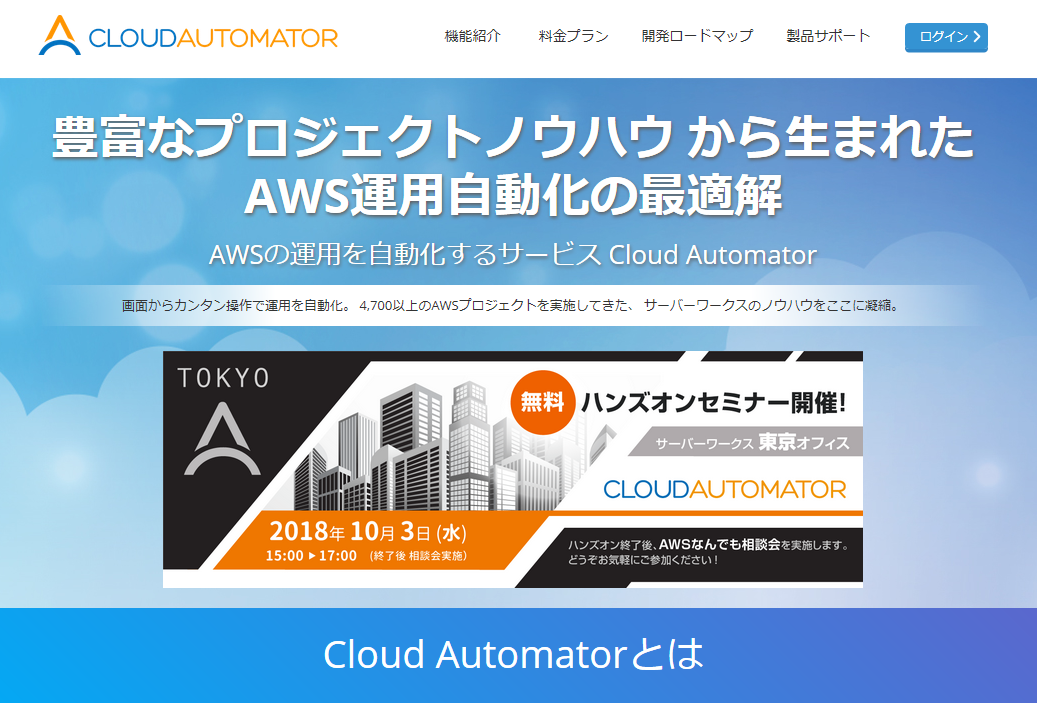
クラウド開発の代表的なプラットフォームであるAWS(Amazon Web Services)。仮想マシンやリレーショナルDBサービスをすぐに立ち上げることができスケールアップも可能なので、多くのビジネスで使われていると思いますが、これらのサービスは従量課金型のため、意外にコストがかかってしまいますよね。そこでお勧めしたいのがCloud Automatorです。Cloud AutomatorはAWSの料金を節約することができるサービスです。
Cloud Automatorの使い方
ユーザー登録
はじめにユーザー登録が必要です。右上の「ログイン」をクリックします。
ログイン画面が表示されますので、「ユーザー登録」をクリック。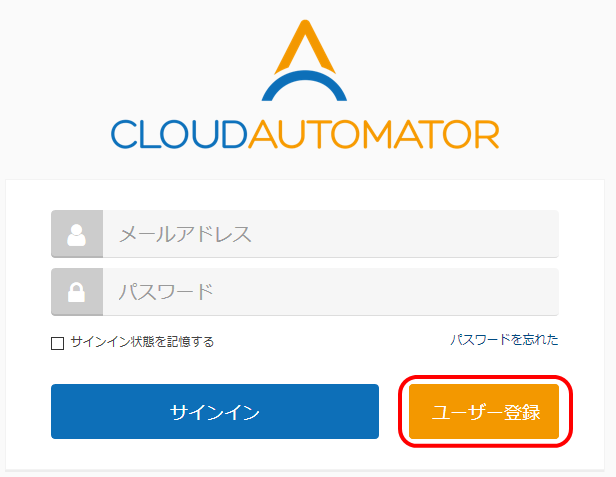
メールアドレス、パスワード、名前を入力して「登録」ボタンをクリックします。
登録したメールアドレス宛に以下のメールがお送りされますので、メール内のリンクをクリックします。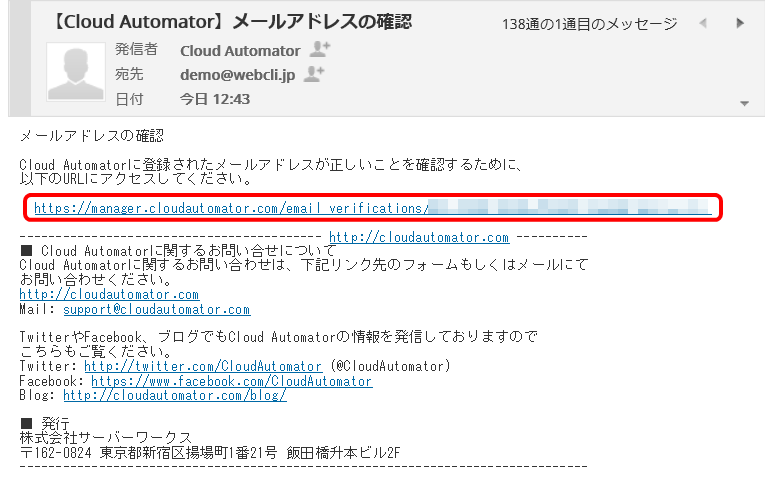
これでユーザー登録は完了です。
ジョブを登録する
続けて、自動ジョブの設定を行いましょう。「サインインする」をクリックします。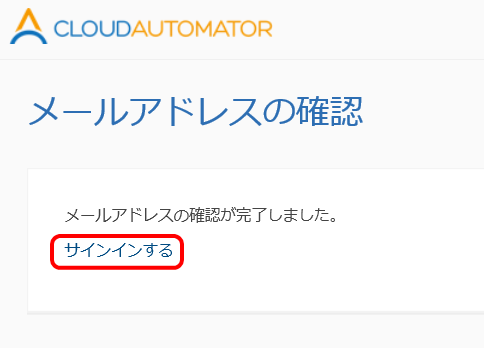
再度ログイン画面が表示されますので、登録したメールアドレスとパスワードを入力して「サインイン」をクリックします。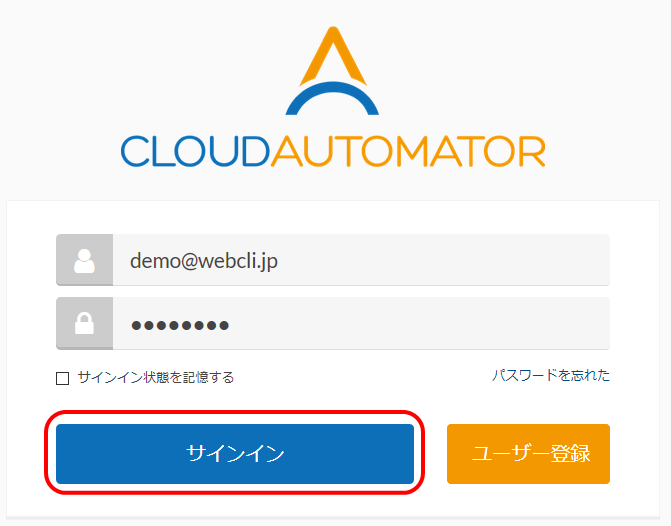
はじめてログイン後はグループを登録する画面が表示されます。グループ名を入力後、「AWSアカウントの追加」をクリックします。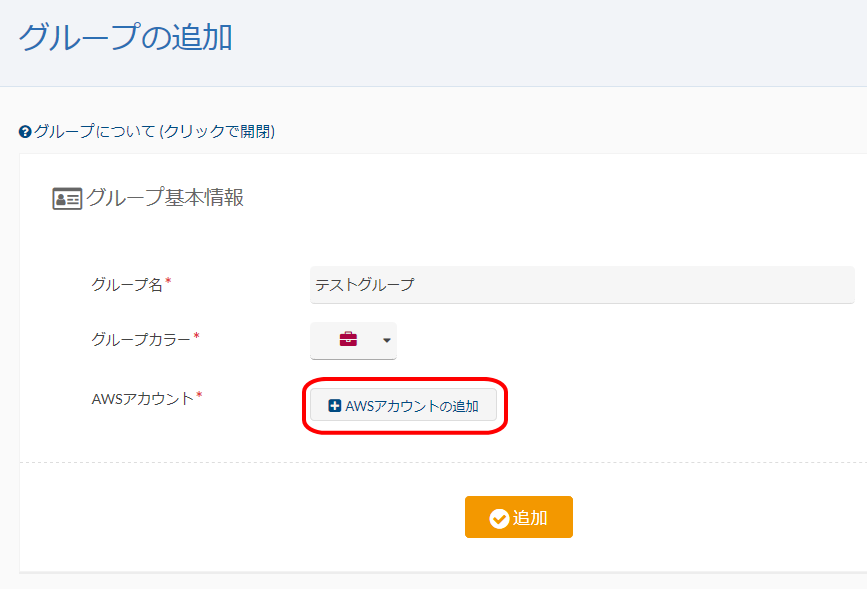
AWSアカウントの追加画面が表示されます。任意のアカウント名に続けて、AWSのアクセスキーIDとシークレットキーを入力します。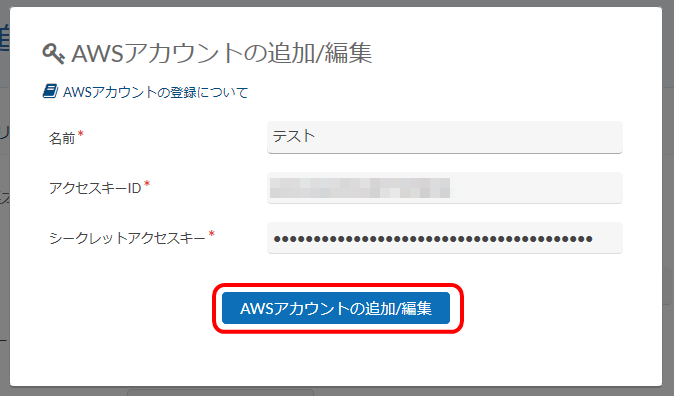
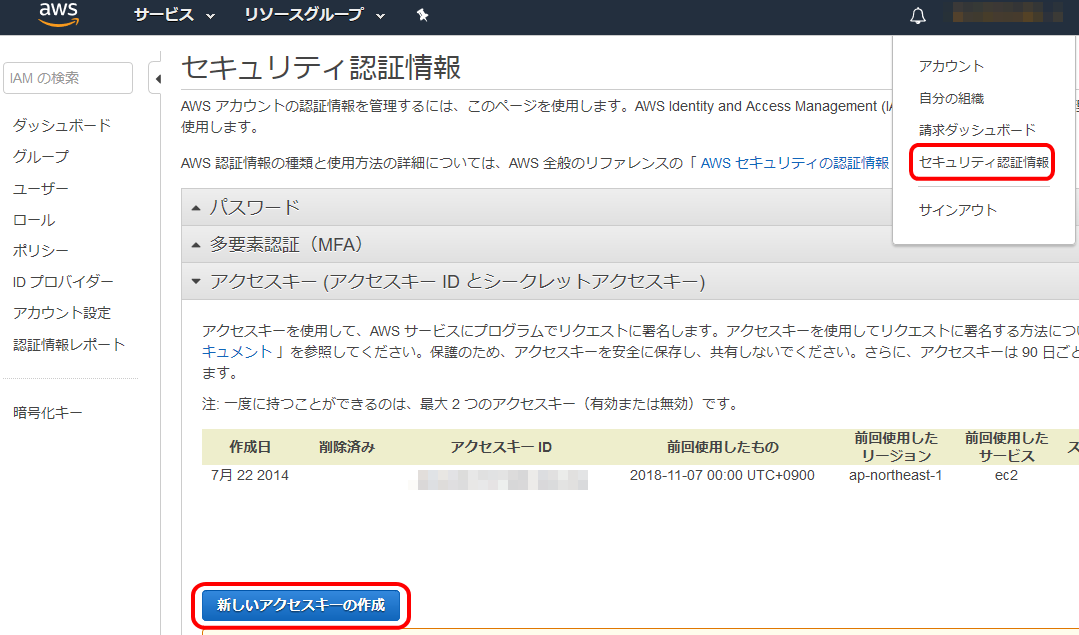
続けてジョブを登録しましょう。右上のアイコンをクリックし、「ジョブの追加」をクリックします。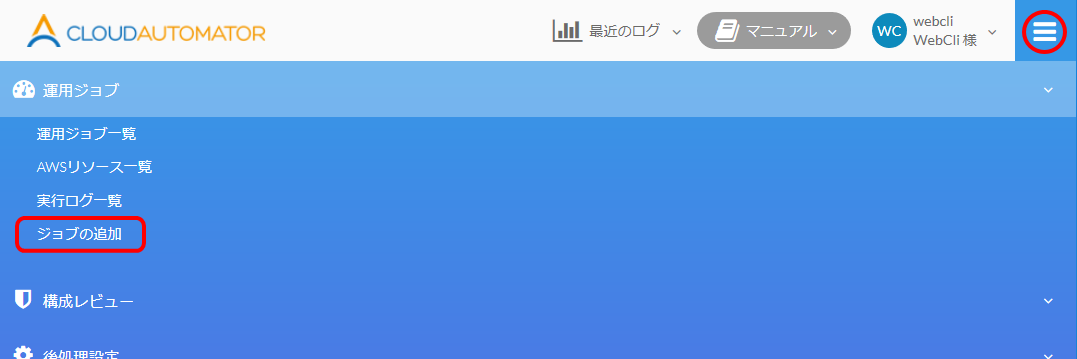
さきほど作成したグループを選択し、「次へ」をクリックしましょう。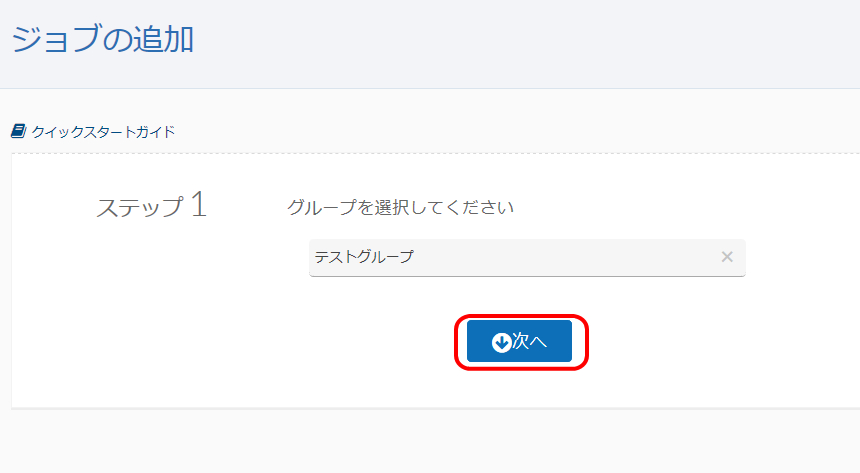
ジョブの起動条件であるトリガーの種類を選択します。SQSのサービスやHTTPを使う方法など、様々な方法がありますが、今回は一番シンプルな「タイマートリガー」を選択しましょう。選択後、「次へ」をクリックします。
続けて、ジョブの実行間隔を設定します。1度のみの指定の他、週次、月次でスケジュール設定できます。また、「毎週」を選択し、かつすべての曜日を選択すると日次に設定できます。今回は毎日夜10時の設定にして、「次へ」をクリックします。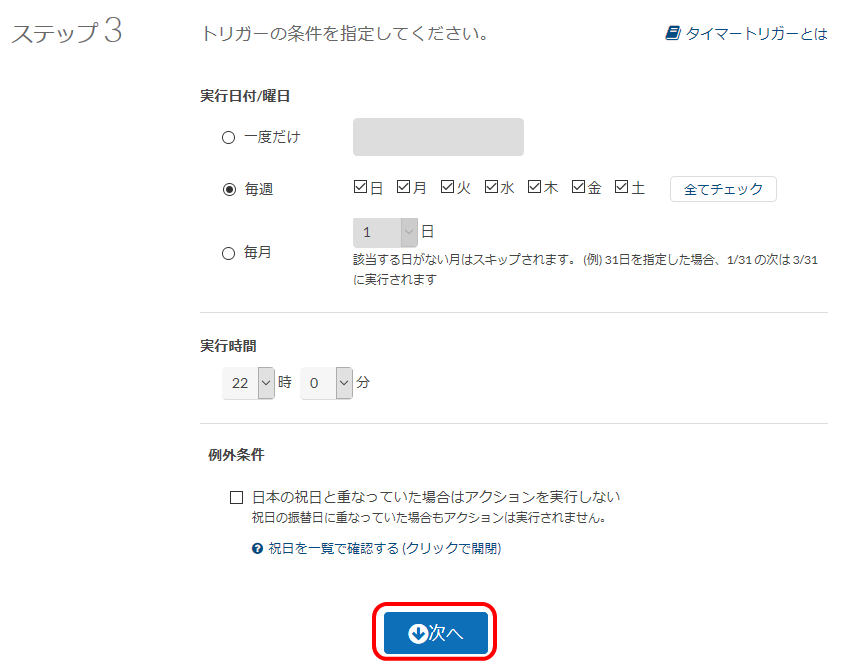
アクションの種類を選択します。「インスタンスの停止」を選択して「次へ」をクリックします。
AWSアカウントの選択画面が表示されます。先ほど追加したAWSアカウントを選択して「次へ」をクリックします。 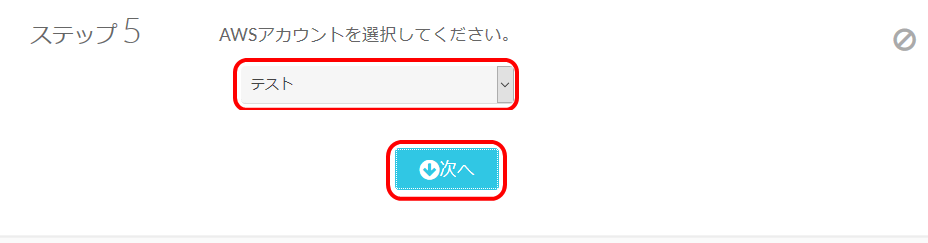
対象のリージョンおよびEC2インスタンスを指定して、「次へ」をクリックします。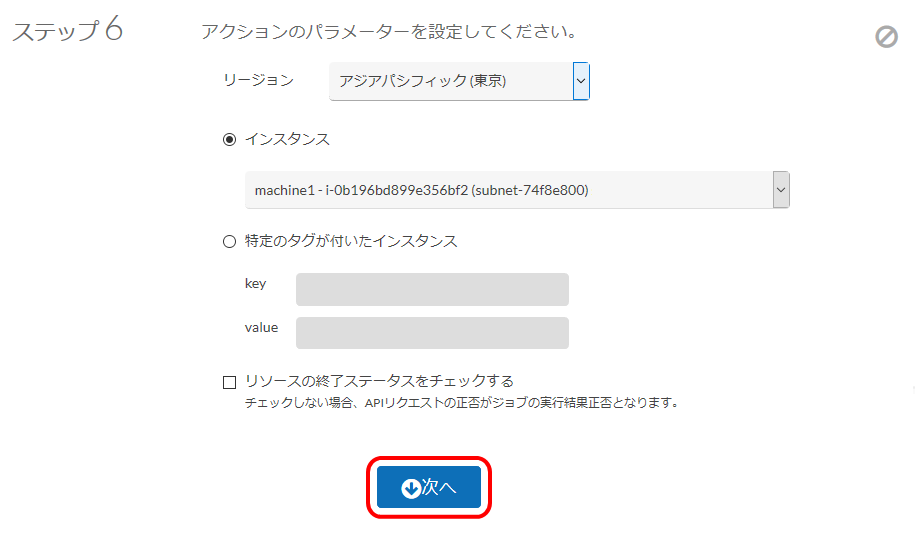
ジョブの成功時または失敗時に自動実行するアクションを選択します。事前にメールアドレスを登録することでメール通知の他、SQSサービスと連携がが可能ですが、今回は設定なしのまま「次へ」をクリックします。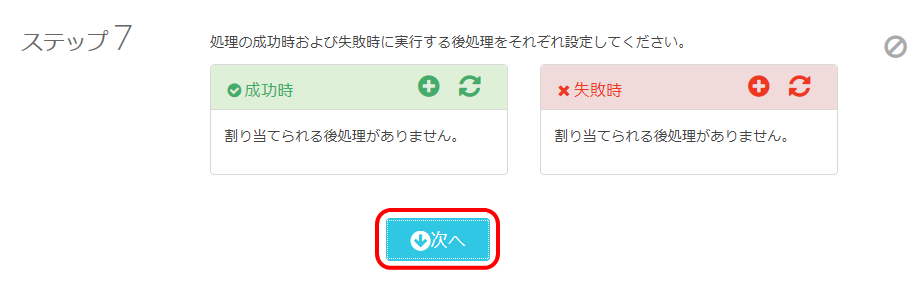
最後に任意のジョブ名を入力して「作成する」をクリックしましょう。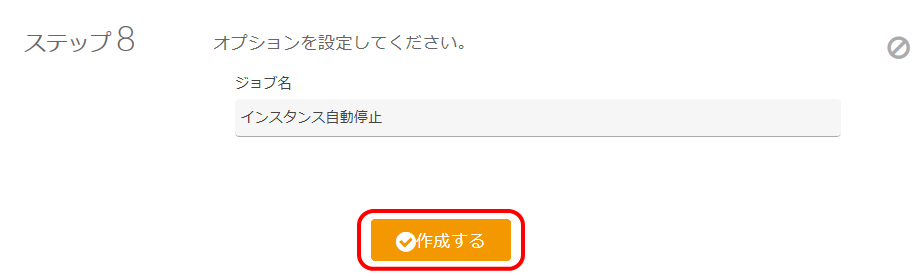
これで、ジョブが登録されました。「ジョブ一覧へ」をクリックします。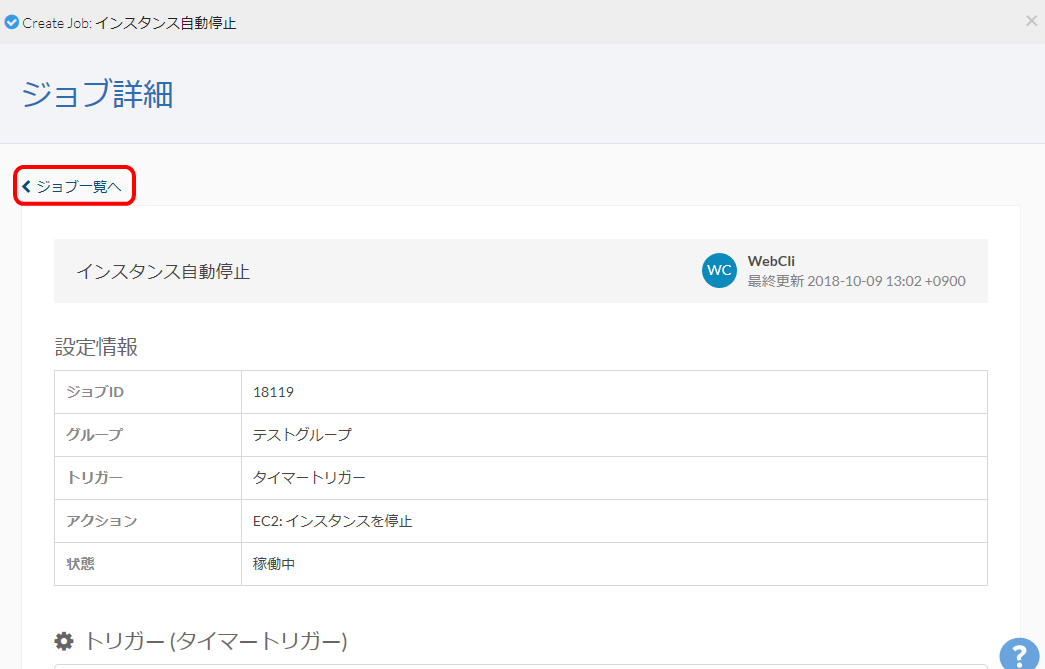
さきほど追加されたジョブが表示されています。この画面よりジョブの編集や削除、無効化などの他、右上の「ジョブの追加」よりジョブの追加も行えます。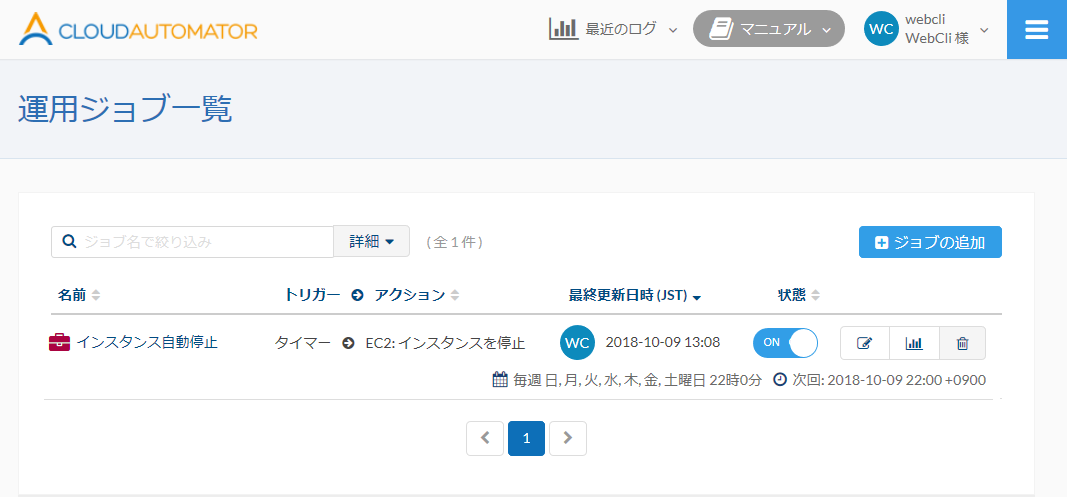
さきほどと同様の方法で毎朝8時にインスタンスを自動起動するジョブも登録しました。AWSのインスタンスは起動時間による従量課金となっていますが、このように設定するだけで、毎日夜10時~朝8時までの10時間は自動停止となり、1/3以上の料金が節約できます!
その他にもRDSの自動起動・停止や自動スナップショットによるバックアップやAMIのコピーなど、AWSコンソールではできない様々なジョブが自動実行できます。AWSをご利用の方はぜひ導入いただければと思います。
Cloud Automatorの価格
1ヶ月は無料で使うことができますが、その後は契約が必要です。3つのプランがあり、ユーザーやグループ数、ジョブの制限が異なります。また、有償プランではセキュリティやフェイルオーバーの設定ができるいるかなどをチェックする「構成管理レビュー」機能を利用することもできます。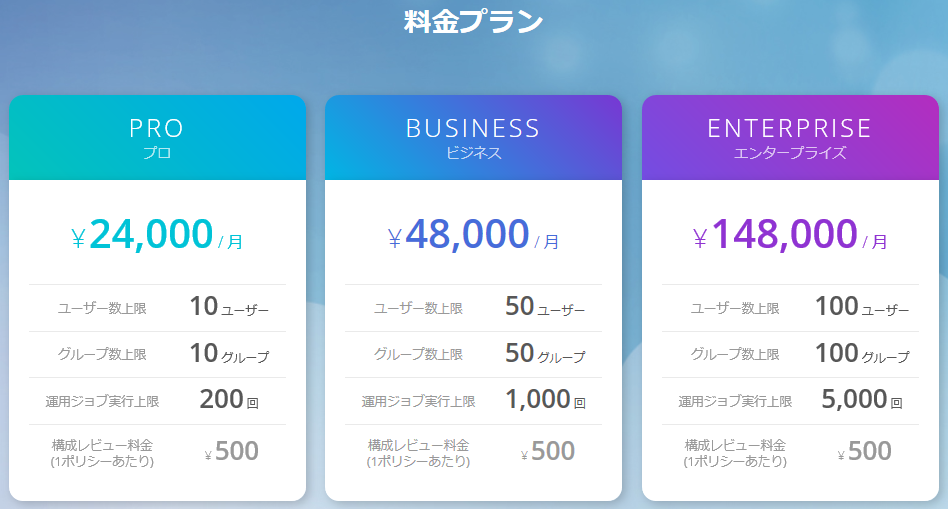
Cloud Automatorのサイト情報
運営会社:株式会社サーバーワークス
URL :https://cloudautomator.com/
Cloud Automatorの評判
レビューを書く | |
EC2、RDSなどのサービス使っている方にお勧めのサービスです。これらのサービスは従量課金になりますが、AWSのスケジュール機能を使えば、夜間に自動停止するだけでコストが1/3~1/2削減できます!その他にも自動スナップショットなど、AWS標準でできないことができるのでオススメです。